Hoe Snap Map op Snapchat uit te schakelen
Snapchat is een van de innovatieve softwarebedrijven die er zijn. Ook al hebben andere apps zijn . gekloond Verhalen functie, maar nog steeds zijn gezichtsfilters op Snapchat veel beter. Ik ben echt dol op de updates die Snapchat naar hun app brengt. Deze keer hebben ze een functie uitgerold met de naam Snap Map die we in dit artikel uitleggen. Hiermee kunt u de realtime locatie van uw vrienden op een kaart zien. Maar als je niet echt gestalkt wilt worden en het wilt uitschakelen, gebruik dan de hier genoemde stappen om Snap Map op Snapchat voor Android en iPhone uit te schakelen.
Inhoud
Hoe Snap Map gebruiken?
Voordat we doorgaan met het uitschakelen van uw locatie op Snap Map, laten we even kijken hoe u deze coole en unieke functie kunt gebruiken.
- Om gebruik te maken van Snap Map update naar de nieuwste versie van de app uit de respectievelijke app stores.
- Start de app na het updaten. Voor het eerst leidt de app je door het proces. Zoom uit door met uw vingers op het camerascherm te knijpen om de kaart te krijgen.
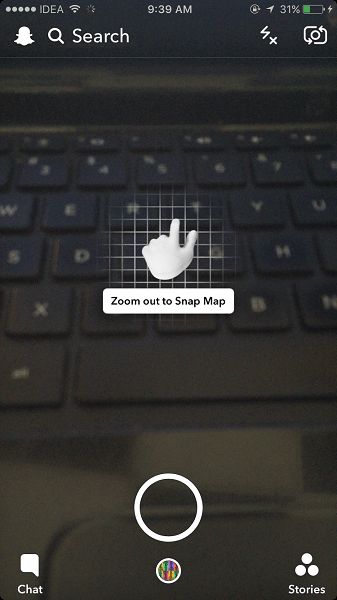
- Als de locatie op uw apparaat is ingeschakeld, ziet u een aantal inleidende schermen. Op een van de schermen wordt u gevraagd de gebruikers te selecteren die uw locatie kunnen zien. De beschikbare opties zijn Ghost-modus, Mijn vrienden, Vrienden selecteren…
- Ze spreken allemaal voor zich, u kunt selecteren My Friends om je locatie te delen met al je vrienden of Kies vrienden… om jezelf op Snap Map alleen aan bepaalde vrienden te laten zien. De optie Vrienden selecteren is vergelijkbaar met een instelling waarmee je het verhaal van bepaalde vrienden kunt blokkeren. We zullen de Ghost-modus later in het artikel bespreken. Tik op Volgende na het selecteren van de gewenste categorie.
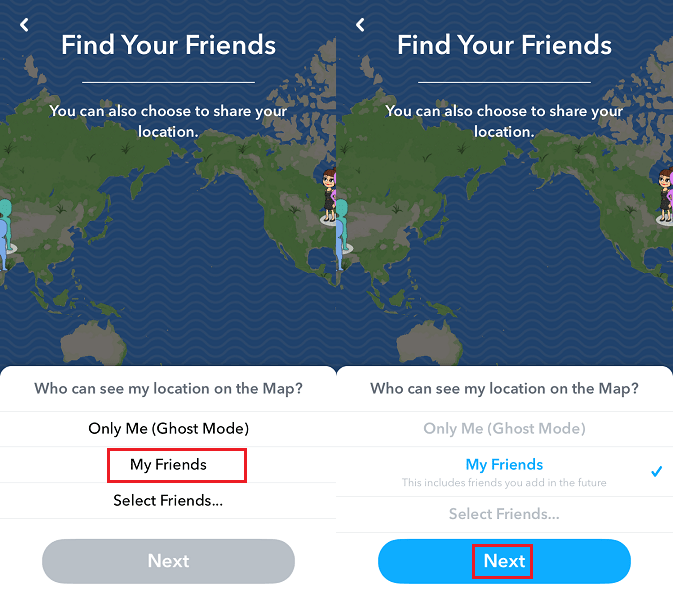
Hiermee zie je vrienden op Snap Map die hun locatie hebben gedeeld.
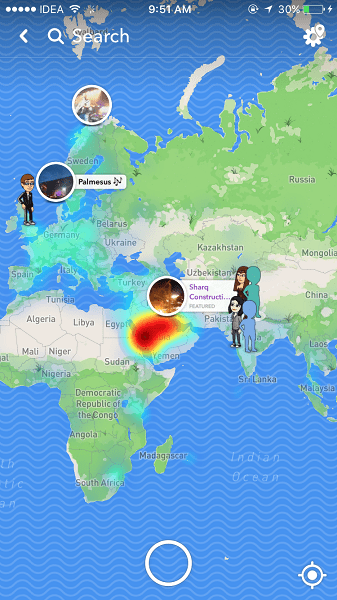
Tik op hun Bitmoji om met ze te chatten of om hun verhalen te zien als ze er een hebben geüpload. Er zijn ook warmtekaarten waarop lokale verhalen en gebeurtenissen worden weergegeven. Geweldig om op de hoogte te blijven van de verhalen over de hele wereld.
Laten we nu verder gaan en kijken hoe u Snap Map kunt uitschakelen.
Zet Snap Map op Snapchat uit
Er zijn twee manieren waarop je jezelf onzichtbaar kunt maken op Snap Map. De ene gebruikt de officiële Snapchat-instelling en de andere is door de smartphone-instellingen te gebruiken.
1. Ghost-modus
- Open de Snapchat-app en zoom uit om bij de Snap Map te komen.
- Tik op het kaartscherm op Instellingen (tandwielpictogram). Het staat vanaf nu in de rechterbovenhoek.
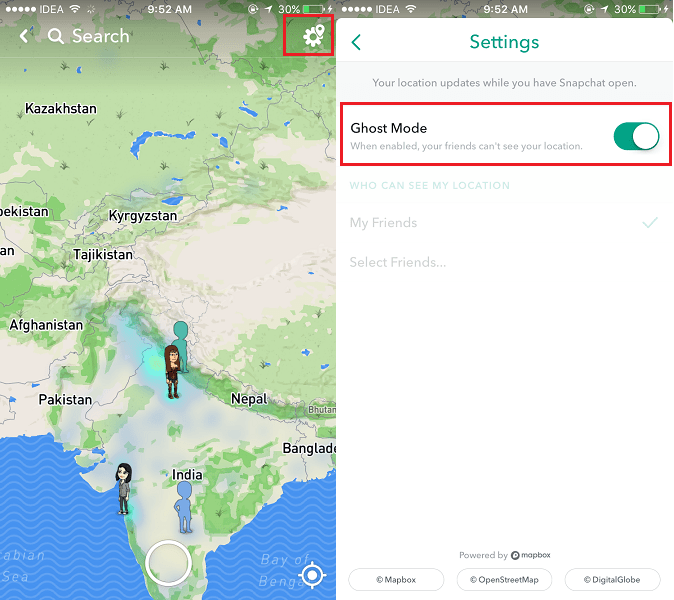
- Toggle Ghost Mode op AAN zetten.
Als je de Ghost-modus inschakelt, ben je voor iedereen onzichtbaar op Snap Map. Maar u kunt de locatie van anderen zien als u deze op de kaart deelt.
Lees ook: Vrienden toevoegen met Snapcodes op Snapchat
2. Locatie uitschakelen
Deze instelling is een beetje agressief omdat het niet alleen stopt met het delen van uw locatie op de kaart, maar u ook de locatie van anderen niet kunt zien. De Snap Map-functie werkt niet volledig bij het uitschakelen van de locatie.
Als je dat goed vindt, gebruik dan de volgende stappen.
iOS
- Open op iPhone of iPad de app Instellingen.
- Selecteer onder Instellingen Snapchat en selecteer Locatie op het volgende scherm.
- Selecteer in Locatie nooit.
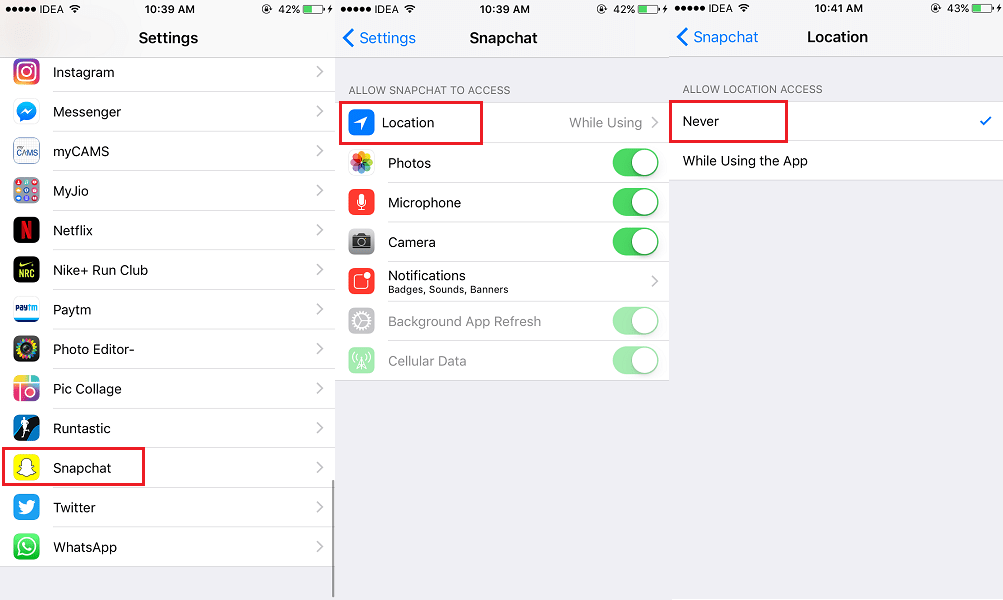
Met deze instelling kan Snapchat de locatie niet gebruiken. Daarom wordt Snap Map uitgeschakeld. Afgezien daarvan kun je ook geen locatiefilters aan je snaps toevoegen als de GPS is uitgeschakeld.
Android
Voor Android kunnen de stappen om de locatie voor specifieke apps uit te schakelen variëren, afhankelijk van de telefoon.
Hier zijn een aantal methoden die u kunt proberen.
Methode 1
- Open op Android Instellingen en selecteer Locatie.
- Selecteer vervolgens Snapchat gevolgd door Machtigingen.
- Schakel ten slotte de toegang tot locatieservices uit.
Methode 2
- Open Instellingen en tik op Geavanceerde instellingen.
- Selecteer nu Toestemmingen van de app en tik op Snapchat.
- Tik ten slotte op GPS-locatie en selecteer Verbieden.
Met behulp van de bovenstaande methoden kun je Snap Map op Snapchat uitschakelen. U kunt voor een van de methoden kiezen, afhankelijk van wat bij u past.
We hopen dat je alles te weten bent gekomen over de nieuwste Snap Map-functie en hoe je deze desgewenst kunt uitschakelen.
Als je het artikel informatief vond, vergeet het dan niet te delen op sociale media.
Laatste artikels